发布时间:2021-05-25 10: 39: 03
很多小伙伴在开始使用BetterZip解压缩软件的时候,往往在首选项设置中发现“密码”选项是不能使用的,而且也不知道这个“密码”选项有什么作用。
实际上,“密码”选项是BetterZip解压缩软件的解压密码管理器,其作用是管理解压密码以及在帮助用户使用密码解压压缩软件的。
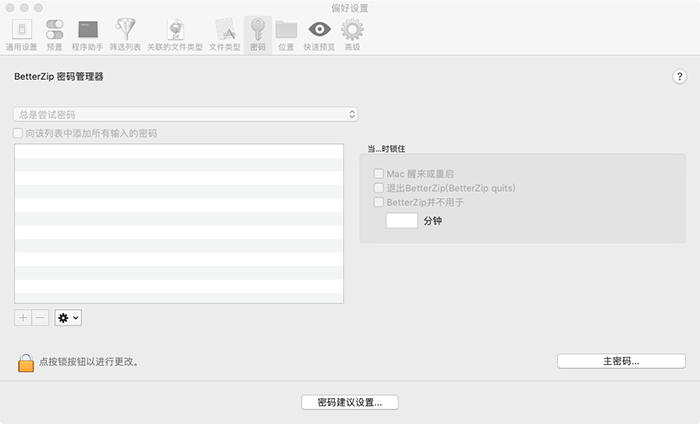
要使用“密码”选项设置密码管理器,首先需要设置密码管理器主密码。
快捷键“Command + ,”打开首选项,选择“密码”选项。在BetterZip密码管理器界面中,大部分的选项都是不能使用的。单击“主密码”按钮,然后两次输入所需的密码,那么就设置好密码管理器的密码了。密码设置完成后,界面的选项都能进行设置了。
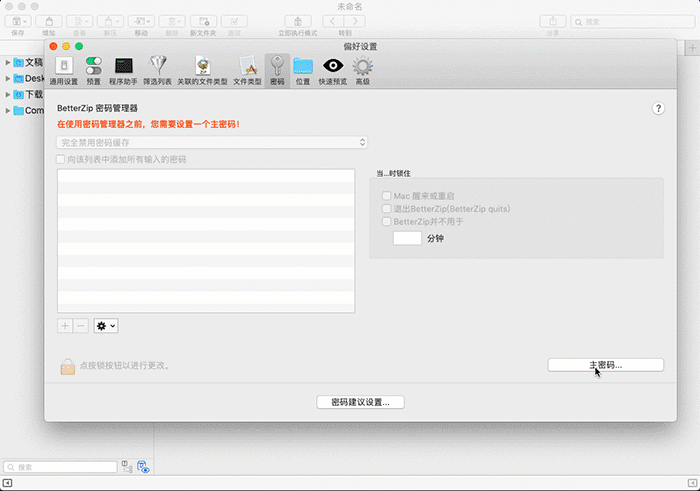
可以点击左下角的“锁”按钮,使“锁”锁上,从而上锁保护密码管理器。再次点击“锁”按钮,此时需要输入主密码,才能打开锁,对密码管理器进行管理。
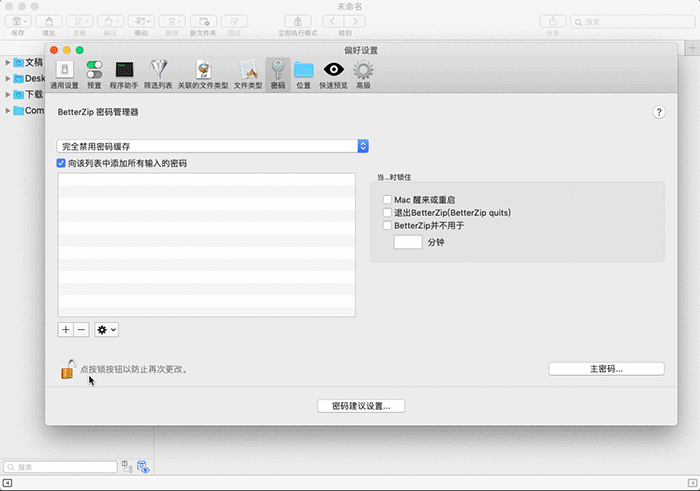
当使用BetterZip解压缩软件对文件进行压缩并设置了密码用以保护压缩文件的时候,该密码就会保存到密码管理器中,并显示在密码列表中。
这里要注意的是,要是密码自动保存到密码管理器中,必须在压缩文件前对密码管理器解锁,否则就需要手动输入密码到管理器中了。
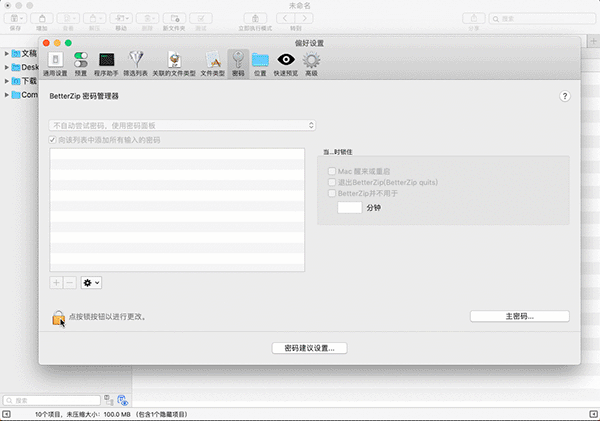
解压加密的压缩文件时,BetterZip提供了四种方案帮助用户利用密码管理器使用密码对压缩文件进行解密。
选择这个选项,就是不使用密码管理器去处理对加密压缩文件的解密。
选择这个选项,在解压加密的压缩文件的时候,在输入密码的窗口,单击左下角的“锁”按钮,使用主密码解锁。然后点击密码输入框右侧的下拉箭头,在下拉框里的所有密码列表中,选择正确的密码后,点击“确认”进行解压。
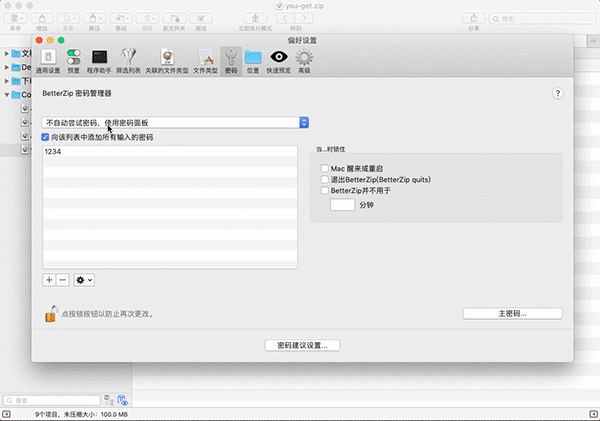
选择这个选项,每次打开加密的压缩文件时,BetterZip会自动以保存在密码管理器中的所有密码去尝试解密,整个过程就像压缩文件没有被加密一样。当所有密码都尝试失败,则要求用户手动输入密码进行解密。
此选项排除了RAR格式的压缩文件,原因是RAR文件在后台解压完成后,才能确定密码是否正确,从而使密码的验证非常缓慢。
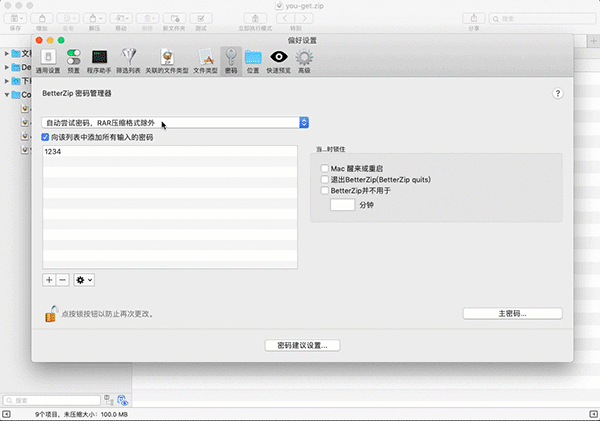
选择这个选项,包括RAR压缩格式的文件,都自动尝试使用管理器中的所有密码对加密的压缩文件进行解密。因RAR文件对密码验证的缓慢,不建议选择这个选项。
BetterZip解压缩软件提供了强大的压缩密码管理器,免除了用户对压缩密码管理上的烦恼。同时,BetterZip的压缩密码管理器还能给用户解压缩的时候提供密码尝试,避免了忘记密码的痛苦。
小编在这里提醒小伙伴,要使密码管理器自动保存密码,在进行加密压缩前,必须解锁密码管理器,否则密码是不能保存在管理器中的。
作者:东佛
展开阅读全文
︾